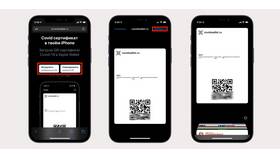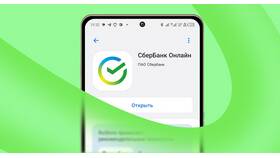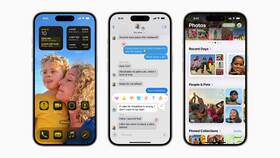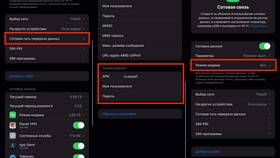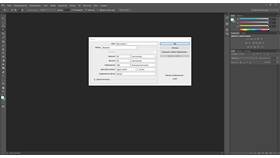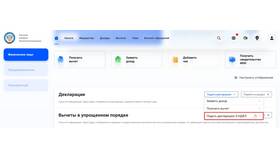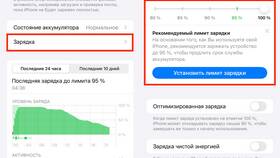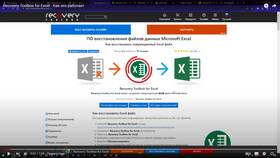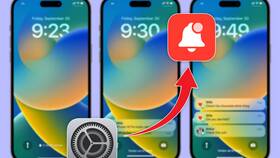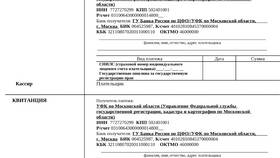Электронная подпись документов на iPhone позволяет быстро заверять файлы без их распечатки. Рассмотрим несколько способов создания и добавления подписи к документам на устройствах Apple.
Содержание
Способы подписания документов
- Встроенные инструменты iOS
- Приложение "Файлы"
- Программа "Заметки"
- Сторонние приложения для работы с PDF
Подпись через встроенный функционал
Использование разметки
- Откройте документ в приложении "Файлы" или "Почта"
- Нажмите кнопку "Разметка" (иконка карандаша)
- Выберите значок "+" и нажмите "Добавить подпись"
- Создайте новую подпись пальцем или Apple Pencil
- Разместите и отрегулируйте подпись на документе
Сохранение подписи для повторного использования
| Шаг | Действие |
| 1 | Создайте подпись в любом документе |
| 2 | Нажмите "Готово" |
| 3 | Подпись автоматически сохранится для будущего использования |
Подписание PDF-документов
- Откройте PDF в приложении "Файлы"
- Нажмите "Разметка" в правом верхнем углу
- Выберите инструмент "Подпись"
- Добавьте новую или выберите сохраненную подпись
- Переместите подпись в нужное место документа
Использование приложения "Заметки"
- Откройте или создайте заметку с документом
- Нажмите на изображение документа
- Выберите значок разметки
- Добавьте подпись через меню "+"
- Сохраните изменения
Настройки подписи
| Параметр | Возможности изменения |
| Цвет | Черный, синий, красный, зеленый |
| Размер | Масштабирование жестом двумя пальцами |
| Положение | Перемещение по документу |
Сторонние приложения для подписи
- Adobe Acrobat Reader - расширенные функции для PDF
- SignNow - профессиональное подписание документов
- DocuSign - безопасная электронная подпись
- Microsoft Office - подпись в Word и Excel
Советы по созданию качественной подписи
- Используйте Apple Pencil для большей точности
- Подпишитесь на белом листе бумаги и отсканируйте
- Создайте несколько вариантов подписи
- Проверьте читаемость подписи перед сохранением
Встроенные инструменты iPhone позволяют быстро и удобно подписывать документы, что особенно полезно для деловой переписки и оформления официальных бумаг.